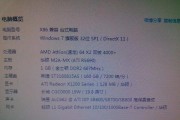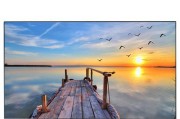随着科技的飞速发展,电脑已成为我们日常工作、学习与娱乐不可或缺的工具。然而,长时间面对电脑显示器所发出的蓝光,可能会对我们的视力造成伤害。为了减轻蓝光对眼睛的潜在威胁,许多显示器厂商设计了蓝光保护功能,而如何设置这一功能,正是本篇文章所要解答的。
一、什么是蓝光保护功能?
在我们深入介绍设置步骤前,让我们先了解什么是蓝光保护功能。蓝光是光谱中的一部分,属于短波高能光源。长时间暴露在蓝光下,会造成眼睛疲劳,甚至可能增加某些眼病的风险。蓝光保护功能,通过调整显示器的色彩输出,减少有害蓝光的辐射,以保护用户的视力健康。

二、蓝光保护功能的设置步骤
1.查找系统或显示器设置菜单
您需要进入电脑系统设置中寻找相关的显示设置选项。对于大多数现代电脑操作系统而言,您可以通过以下路径访问:右击桌面→显示设置→系统→显示器设置→高级显示设置。
如果您使用的是特定的显示器品牌,可能会有专门的软件或操作系统自带的设定来调节。戴尔显示器用户可运行其自带的DisplayManager软件进行设置;而惠普用户则可能需要访问ControlPanel。
2.启用蓝光滤镜或蓝光保护模式
在显示设置中找到与颜色调节相关联的选项,您应该会看到“蓝光滤镜”、“夜间模式”或类似的术语。根据您的操作系统或显示器品牌的不同,具体选项的命名可能有所区别。启用该功能通常只需要点击按钮切换开关,或者调节一个滑块到合适的位置。
3.自定义蓝光保护设置
为了适应个人对色彩感知的偏好,大多数系统或显示器允许用户自定义蓝光保护的强度。您可以看到一个滑块或颜色温度调节条,向左拖动或调节,减少蓝光输出;向右拖动则增加蓝光。适当的调节可以帮助减缓眼睛疲劳,同时不完全牺牲图像质量。
4.设置日程或自动开关功能
一些先进的显示器和操作系统还提供了根据时间自动调节蓝光保护强度的功能。Windows10的夜间模式可以让您设置特定时间自动启动,减少夜晚使用电脑时的蓝光暴露。
5.应用并保存设置
完成所有个性化设置后,不要忘记点击“应用”或“确定”按钮来保存您的更改。如果系统或软件提供测试功能,可以先测试一下设置效果,确保环境符合您的期望。

三、蓝光保护功能的常见问题
Q1:如何确定蓝光保护功能是否开启?
您可以通过显示器的指示灯颜色、屏幕的微弱色调变化或者在系统设置中查看状态确认是否已启用蓝光保护功能。
Q2:蓝光保护功能会影响屏幕显示效果吗?
在一定程度上,启用蓝光保护可能会使屏幕颜色看起来偏暖,降低一些冷色调的亮度和清晰度。不过,现代蓝光保护技术已经相当先进,对屏幕显示效果的影响已经非常有限。
Q3:是否所有显示器都有蓝光保护功能?
大多数现代显示器都有某种形式的蓝光保护或滤镜功能,不过具体取决于显示器品牌和型号。当您购买显示器时,可以查看产品规格或咨询销售代表确认。

四、综合以上
现在,您已经掌握了如何设置电脑显示器的蓝光保护功能。使用该功能,可以在长时间使用电脑时,大大减轻眼睛的压力和潜在的损伤。别忘了定期检查设置,确保其始终处于您认为最舒适和健康的状态。记得,保护视力从点滴做起,愿您拥有更健康的用眼体验。
标签: #电脑显示器